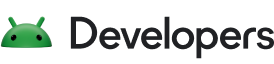Ce guide explique comment tester votre jeu pour le distribuer sur Google Play Jeux sur PC. Cela vous permet de tester vos jeux avant que les utilisateurs ne puissent y jouer sur ordinateur.
Ajouter le facteur de forme Google Play Jeux sur PC
Vous devez activer le facteur de forme s'il n'est pas activé pour votre jeu. Pour activer le facteur de forme:
- Dans la Google Play Console, accédez à Version > Paramètres avancés.
- Dans l'onglet Facteurs de forme, ajoutez Google Play Jeux sur PC à partir de la liste + Ajouter un facteur de forme.
- Sur la page Google Play Jeux sur PC, sous Versions, sélectionnez l'une des options suivantes :
- Utiliser le même canal de publication et les mêmes artefacts que pour votre application mobile : indique que tous les utilisateurs de PC (y compris les testeurs et les utilisateurs finaux) téléchargent le même binaire que les utilisateurs mobiles.
- Utilisez un canal dédié pour Google Play Jeux sur PC. Indique que vous ne pouvez distribuer un binaire distinct qu'aux utilisateurs de PC.
- Cliquez sur Enregistrer.
Par exemple, imaginons que vous ayez un jeu déjà lancé sur mobile et que vous souhaitiez empêcher les utilisateurs de PC de le télécharger (à partir du canal mobile standard) jusqu'à ce que vous ayez eu le temps de le tester. Créez un canal de test dédié. Vous pouvez ainsi désigner les testeurs qui auront accès à votre jeu sur PC. Vous pourrez ensuite publier le jeu auprès du public une fois les tests terminés.
Lors des tests, utilisez le canal de publication dédié à Google Play Jeux sur PC. Cela permet uniquement à vos testeurs de télécharger le jeu sur ordinateur pendant les tests. Importez le même build dans le canal de test fermé.
Activer la distribution "Google Play Jeux sur PC"
- Dans la Google Play Console, accédez à Version > Paramètres avancés.
- Dans l'onglet Facteurs de forme, cliquez sur Gérer pour ouvrir les paramètres de Google Play Jeux sur PC.
- Sélectionnez Opt-in to Google Play Games on PC (Activer Google Play Jeux sur PC) et enregistrez les paramètres.
Créer et configurer votre canal de test fermé
Pour distribuer un build à vos testeurs, créez un canal:
- Dans la Google Play Console, accédez à Publier > Test > Tests fermés.
- Sélectionnez Google Play Jeux sur PC uniquement dans la liste des facteurs de forme.
- Créez un canal de tests fermés :
- Cliquez sur Créer un canal en haut à droite.
- Si la création aboutit, le site vous redirige vers la page de votre nouveau canal. qui se trouve également sur la page des tests fermés correspondant au type de version.
- Cliquez sur Gérer le canal pour le canal.
- Dans l'onglet Testers (Testeurs) :
- Créez et configurez les groupes que vous souhaitez tester.
- Notez l'URL d'activation fournie pour le canal de test. Vos testeurs doivent activer cette fonctionnalité à l'aide de ce lien.
Publier sur le canal dédié
Créez une version Google Play Jeux sur PC pour le canal fermé, puis importez votre jeu.
- Revenez à la page de votre nouveau canal. Pour en savoir plus sur la gestion de ce canal, consultez Créer et configurer un canal utilisateur multiplateforme Play.
- Cliquez sur Créer une version pour accéder à la page Préparer la version.
- Suivez les instructions qui s'affichent à l'écran pour préparer votre version :
- Ajoutez vos app bundles ou vos APK.
- Attribuez un nom à la version.
- Saisissez les notes de version correspondantes.
- Cliquez sur Enregistrer.
- Cliquez sur Examiner la version.
- Sur la page Examen, assurez-vous que toutes les informations saisies sont correctes.
- Les avertissements et erreurs de validation s'affichent en haut de l'écran. Vous devez corriger les erreurs avant de continuer.
- Passez en revue les informations fournies sur cette page pour vous assurer que vous avez importé les artefacts appropriés et saisi les détails de votre version.
- Cliquez sur Start roll-out (Démarrer le déploiement) en bas de la page pour finaliser le déploiement de votre version.
Pour en savoir plus, consultez Préparer et déployer une version.
Tester votre jeu
Une fois les modifications publiées en ligne, vos testeurs devraient pouvoir tester votre jeu.
- Téléchargez et installez Google Play Jeux sur PC (l'utilisation de l'émulateur du développeur n'est pas obligatoire).
- Connectez-vous à l'aide de l'un des comptes de test listés sur votre canal de test fermé.
- Cliquez sur l'icône de recherche, puis recherchez votre jeu par nom de package.
- Installez et testez le jeu.
Publier votre jeu sur Google Play Jeux sur PC
Une fois que votre jeu a été testé de manière satisfaisante, vous pouvez le publier. Il existe deux manières d'y parvenir :
Vous pouvez publier la version mobile du jeu auprès de tous les utilisateurs de bureau.
- Dans la Google Play Console, accédez à Version > Paramètres avancés.
- Passez de Utiliser un canal de publication dédié pour Google Play Jeux sur PC à Utiliser le même canal de publication et les mêmes artefacts que pour votre application mobile.
- Envoyez les modifications pour examen.
- Une fois l'approbation obtenue, les utilisateurs peuvent installer la même version du jeu sur leur PC.
Pour créer un build distinct pour les utilisateurs de Google Play Jeux sur PC, conservez le canal de version dédié. Importez un binaire dans son canal de production dédié.
Utiliser Vitals avec Google Play Jeux sur PC
Vous pouvez utiliser Android Vitals pour surveiller les taux de plantages et d'erreurs ANR de votre jeu après l'avoir déployé en production sur Google Play Jeux sur PC, comme vous le feriez avec la version mobile.
Filtrez en fonction du facteur de forme et sélectionnez Google Play Games on PC pour afficher les taux de plantages et d'erreurs ANR sur Google Play Jeux sur PC.